После завершения процесса задания размеров лестницы и щелчка на кнопке Далее >, на экране появляется диалоговое окно.
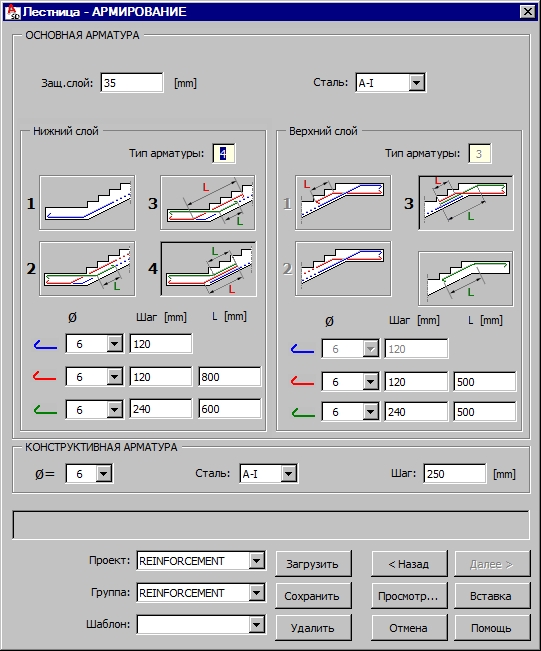
ЛЕСТНИЦЫ С ПЛОЩАДКАМИ (Тип 1 и Тип 2)
В верхней части диалогового окна находятся параметры основной арматуры лестницы:
- защитный слой основной арматуры
- класс стали.
Ниже приведены схемы (формы) основной арматуры для:
- нижний и верхний площадки для лестниц с двумя площадками
 ;
; нижняя площадка – типы армирования:
тип 1
 ;
; тип 2
 ;
; тип 3
 ;
; тип 4
 ;
; верхняя площадка – типы армирования:
тип 1
 ;
; тип 2
 ;
; тип 3
 ;
; при необходимости, дополнительное армирование
 ;
; - верхняя площадка и фундамент под лестницей с верхней площадкой
 ;
; основание лестницы – типы армирования:
тип 1
 ;
; тип 2
 ;
; верхняя площадка – типы армирования – как приведенные выше.
Для каждого типа (формы) армирования должны быть заданы следующие характеристики:
- диаметр арматуры;
- шаг стержней по ширине лестницы;
- длина арматурного стержня (эти редактируемые поля доступны только для некоторых типов армирования).
В нижней части диалогового окна задаются следующие параметры раскладки арматуры:
- - диаметр арматуры.
- класс стали;
- шаг стержня.
ЛЕСТНИЦА С ОПОРОЙ (тип 3  )
)
В этом случае определение арматуры делится на два этапа.
- Создается арматура для балок, расположенных в стенах и несущей раме
- Создается арматура для лестниц.
АРМАТУРА БАЛОК
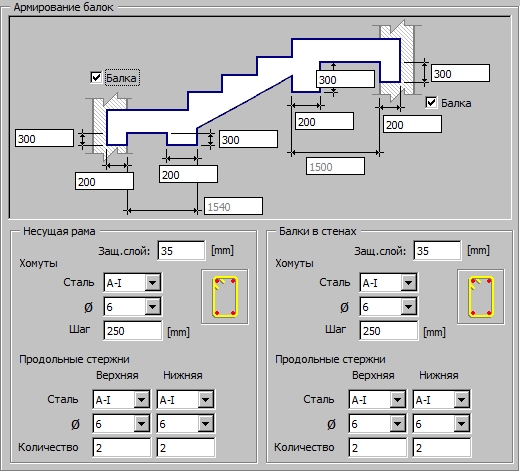
Несущая рама создается всегда; балки в стенах создаются только тогда, когда включена опция Балка.
Для балок в стенах следует определить следующие параметры:
- защитный слой арматуры
- параметры хомутов:
- класс арматуры;
- диаметр хомута;
- шаг хомутов;
- параметры продольных стержней в балках (отдельно для верхней м нижней арматуры):
- класс арматуры;
- диаметр хомута;
- количество арматурных стержней.
АРМАТУРА ЛЕСТНИЦЫ
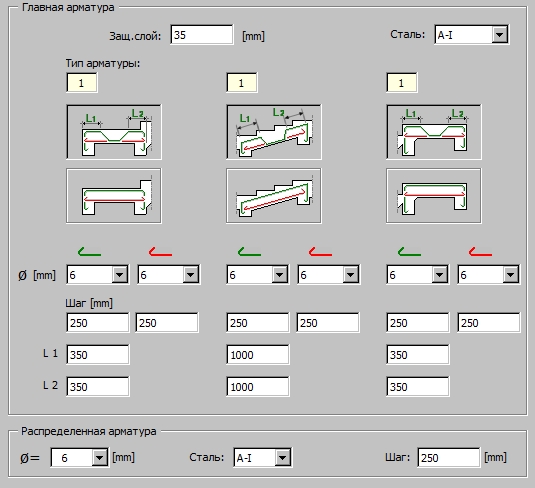
В верхней части диалогового окна находятся параметры основной арматуры лестницы:
- защитный слой арматуры;
- класс стали.
Ниже располагаются схемы (формы) основной арматуры для:
- нижней площадки
тип 1 -
 ;
; тип 2 -
 ;
; - лестничные пролеты
тип 1 -
 ;
; тип 2 -
 ;
; - верхней площадки
тип 1 -
 ;
; тип 2 -
 .
.
Для каждого типа (формы) арматуры определяют следующие характеристики:
- диаметр арматуры;
- шаг стержней по ширине лестницы;
- длину стержней.
В нижней части диалогового окна определяют следующие характеристики разложенной арматуры:
- диаметр арматуры;
- класс стали;
- шаг стержня.
Единицы измерения, используемые при создании геометрии и арматуры железобетонной лестницы, настраиваются в диалоговом окне Рабочие настройки.
В нижней части диалогового окна имеются списки подбора, позволяющие определять иерархию созданных проектов и шаблонов; при этом применяются следующие правила:
- в иерархии проект является высшим к группе компонентом;
- в проекте могут быть созданы несколько различных групп;
- каждая группа может включать много шаблонов.
Такая иерархия позволяет легче управлять элементами конструкции, включенными в проект. Также проще копировать проект между двумя пользователями (компьютерами, используемыми пользователями) – достаточно скопировать всю папку с названием проекта для всей иерархии проекта со всеми группами и шаблонами.
Пользователь может определить произвольную иерархию. Как пример может быть использована следующая иерархия:
- Проект – Высокоэтажное здание;
- Группа – Этаж 1;
- Шаблон – Лестница.
Список Шаблоны включает пользовательские шаблоны (схемы) лестниц и их армирование. После определения геометрических характеристик и арматуры лестницы можно сохранить эти параметры, указав имя в поле Шаблон и нажав на кнопку Сохранить (примечание: шаблон сохраняется в выбранной группе и выбраннм проекте). В дальнейшем, при задании армирования лестницы можно выбрать имя сохраненного шаблона (в выбранной группе и выбранном проекте); все параметры в диалоговом окне будут настроены точно также, какими они были сохранены в шаблоне.
При нажатии на кнопку Загрузить открывается шаблон, сохраненный в выбранном проекте и выбранной группе. Ниже находится кнопка кнопка Удалить. Если на нее нажать, то выбранный шаблон в выбранном проекте и выбранной группе будет удален.
Сохраненные шаблоны доступны в макросах для опалубок элементов конструкций и они могут быть загружены соответствующими макросами армирования. Как только шаблон будет загружен, на закладке Геометрия программа настроит параметры геометрии элемента конструкции, сохраненные в шаблоне.
В нижней части диалогового окна находятся следующие кнопки.
- Просмотр – можно предварительно просмотреть парапет и его арматуру;
- Назад < / Далее > – открывается предыдущая / следующая закладка;
- Вставить – созданная лестница и ее арматура вставляются в чертеж. Необходимо указать номер позиции арматуры и расположение созданного элемента на чертеже. Вместе с чертежом лестницы программа вставляет также спецификацию арматуры в соответствии с настройками диалогового окна Рабочие настройки.